Jvc GZ-MC200 User Manual
Browse online or download User Manual for Camcorders Jvc GZ-MC200. JVC GZ-MC200 Benutzerhandbuch
- Page / 1
- Table of contents
- BOOKMARKS
Rated. / 5. Based on customer reviews




DVDs erstellen und Videodateien zurück auf die Kamera schreiben DEUTSCH
P C
(Haupteinheit) Digitalmedien-kamera
Video (Aufnahmemedium)
DVD-
Player
Im Folgenden wird ein einfaches Verfahren beschrieben, wie mit
der CyberLink DVD-Lösung Videodateien bearbeitet werden, die
mit der Kamera aufgenommen wurden. Es wird gezeigt, wie ein
DVD-Videos erstellt wird, wie die bearbeiteten Videos auf die
Kamera überspielt und mit der Kamera wiedergegeben werden.
(1)
Kopieren Sie die auf den Medien gespeicherten Videodateien
auf Ihren PC.
(2) Starten Sie PowerDirector Express NE.
(3)
Importieren Sie die kopierten Videodateien in das PowerDirector
Express NE Archiv.
(4) Fügen Sie die Videos per Drag-and-Drop aus dem Archiv in
Wiedergabereihenfolge in den Ablaufplan/Storyboard ein.
(5)
Falls notwendig, bearbeiten Sie die Videos im Ablaufplan/Storyboard.
(6) Klicken Sie in der Hauptleiste auf die Schaltfläche
[Erstellen], um das Fenster [Erstellen] zu öffnen.
(7) Wählen Sie [Produzieren einer Disc] aus und klicken Sie auf
die Schaltfläche [Weiter].
(8) Wählen Sie das [DVD-Format] und klicken Sie auf die
Schaltfläche [Weiter]. *1, 2
(9)
Klicken Sie auf die Schaltfläche [Start], um die Datei zu erstellen.
(
10
)PowerProducer 2 Gold NE startet automatisch.
(1)
Legen Sie eine leere DVD in das DVD-Recorder-Laufwerk. *3
(2) Klicken Sie im Fenster [Inhalt importieren/aufzeichnen] von
PowerProducer 2 Gold NE auf die Schaltfläche [
➔
].
(3) Entfernen Sie im Fenster [Vorschau] das Häkchen für [Menü
einschließen] und klicken Sie dann auf die Schaltfläche [
➔
].
(4) Machen Sie im Fenster [Endgültige Ausgabe] ein Häkchen
vor [Auf Disc brennen] und klicken Sie auf die Schaltfläche
[Brennen], um das DVD-Video zu erstellen.
(1)
Kopieren Sie die auf den Medien gespeicherten Videodateien
auf Ihren PC.
(2) Starten Sie PowerDirector Express NE.
(3)
Importieren Sie die kopierten Videodateien in das PowerDirector
Express NE Archiv.
(4)
Fügen Sie die Videodateien, die Sie bearbeiten wollen, per Drag-
and-Drop aus dem Archiv in den Ablaufplan/das Storyboard ein.
(5) Bearbeiten Sie die Videos auf dem Ablaufplan/Storyboard.
(6)
Klicken Sie in der Hauptleiste auf die Schaltfläche [Erstellen],
um zum Fenster [Erstellen] zu gelangen.
(7) Klicken Sie auf die Schaltfläche [Datei erstellen (GZ-MC-
Serie)] und dann auf [Weiter].
(8) Klicken Sie im Fenster [Erstellen] auf die Schaltfläche
[Wählen Sie das Format, das Sie erstellen wollen.] und dann
auf die Schaltfläche [Weiter].*4, 5
(9)
Durch Klicken auf die Schaltfläche [Start] wird die Erstellung
der Videodatei gestartet. Nach Abschluss der Videoerstellung,
Klicken Sie auf die Schaltfläche [Startseite].
(
10
)Sind noch weitere Videodateien zu bearbeiten, wiederholen
Sie die Arbeitsschritte (3) bis (9).
(1)
Legen Sie eine leere DVD in das DVD-Recorder-Laufwerk. *3
(2) Starten Sie PowerProducer 2 Gold NE.
(3) Klicken Sie auf die Schaltfläche [Movie-Disc produzieren].
(4)
Wählen Sie im Fenster [Wählen Sie Ihre Disc] die Schaltfläche
[DVD] aus, um die [Videoqualität] auszuwählen, und klicken Sie
dann auf die Schaltfläche [
➔
]. *6
(5) Klicken Sie im Fenster [Inhalt importieren/aufzeichnen] auf
[Videodateien].
(6) Wählen Sie in der Dialogbox [Öffnen] die Videodatei, von der
Sie eine DVD erstellen wollen, und klicken Sie dann auf die
Schaltfläche [Öffnen].
(7) Ordnen Sie die importierten Vorschaubilder in der
gewünschten Wiedergabereihenfolge auf dem Storyboard
an und klicken Sie dann auf die Schaltfläche [
➔
].
(8) Fügen Sie im Fenster [Vorschau] ein Häkchen vor [Menüs
einschließen] und klicken Sie dann im Fenster auf die
Schaltfläche [
➔
].*7
(9)
Machen Sie im Fenster [Endgültige Ausgabe] ein Häkchen vor
[Auf Disc brennen] und klicken Sie auf die Schaltfläche
[Brennen], um das DVD-Video zu erstellen.
(1)
Kopieren Sie die auf den Medien gespeicherten Videodateien
auf Ihren PC.
(2) Starten Sie PowerDirector Express NE.
(3) Importieren Sie die kopierten Videodateien in das
PowerDirector Express NE Archiv.
(4)
Fügen Sie die Videos, die Sie bearbeiten wollen, per Drag-and-
Drop aus dem Archiv in den Ablaufplan/das Storyboard ein.
(5) Bearbeiten Sie die Videos auf dem Ablaufplan/Storyboard.
(6)
Klicken Sie auf die Schaltfläche [Erstellen] in der Hauptleiste,
um zum Fenster [Erstellen] zu gelangen.
(7) Klicken Sie auf die Schaltfläche [Datei erstellen (GZ-MC-
Serie)] und dann auf [Weiter].
(8) Klicken Sie im Fenster [Erstellen] auf die Schaltfläche
[Wählen Sie das Format, das Sie erstellen wollen.] und dann
auf die Schaltfläche [Weiter].*4, 5
(9)
Durch Klicken auf die Schaltfläche [Start] wird die Erstellung
der Videodatei gestartet. Nach Abschluss der Videoerstellung,
Klicken Sie auf die Schaltfläche [Startseite].
(
10
)Sind noch weitere Videodateien zu bearbeiten, wiederholen
Sie die Arbeitsschritte (3) bis (9).
(
11
)Ändern Sie den Namen der erstellten Videodatei und
kopieren Sie sie auf die Kamera. *8
■
Die MOD-Videodatei der Kamera kann angesehen werden, indem Sie eines der folgenden Verfahren anwenden.
(1) Ziehen Sie die MOD-Datei per Drag-and-Drop auf das PowerDVD 5 NE-Symbol.
(2) Starten Sie PowerDVD 5 NE und verschieben Sie die MOD-Datei zum Bildschirmfenster.
(3) Starten Sie PowerDVD 5 NE und klicken Sie dann auf der Funktionsleiste auf [Quelle auswählen]. Wählen Sie aus dem sich
öffnenden Auswahlmenü [Mediendateien öffnen] aus und fügen Sie die MOD-Datei, die Sie abspielen wollen, in die
Wiedergabeliste ein.
*1
Ist die Qualität des Videos [ULTRA FINE], [FINE], oder [NOR-
MAL], wählen Sie [Hohe Qualität NTSC (oder PAL) DVD] aus.
Ist die Qualität des Videos [ECONOMY], wählen Sie [Lange
Wiedergabe NTSC (oder PAL) DVD] aus.
Eine Verschlüsselung des unbearbeiteten Videos findet nicht
statt und die Hochgeschwindigkeitsverarbeitung wird unter
Beibehaltung der ursprünglichen Bildqualität durchgeführt.
*2 Machen Sie ein Häkchen vor [Benutzen Sie SVRT zum
Einsparen von Renderzeit].
Es erfolgt die geringst mögliche Verschlüsselung des unbear-
beiteten Videos und die Hochgeschwindigkeitsverarbeitung wird
unter Beibehaltung der ursprünglichen Bildqualität durchgeführt.
Machen Sie ein Häkchen vor [Nach Produktion Disc in
PowerProducer erstellen].
➔
PowerProducer 2 Gold NE startet automatisch.
*3 Stellen Sie sicher, dass sich eine leere DVD im DVD-
Recorder-Laufwerk befindet, bevor Sie PowerProducer 2
Gold NE benutzen. Die Verarbeitung wird unterbrochen,
wenn kein DVD-Rohling eingelegt ist.
*4 Wählen Sie den gleichen Aufnahmemodus wie beim bear-
beiteten Video. Wenn Sie den Aufnahmemodus nicht ken-
nen, wählen Sie “ULTRA FINE”.
*5 Machen Sie ein Häkchen vor [Benutzen Sie SVRT zum
Einsparen von Renderzeit].
Es erfolgt die geringst mögliche Verschlüsselung der bearbeit-
eten Szenen und die Hochgeschwindigkeitsverarbeitung wird
unter Beibehaltung der ursprünglichen Bildqualität durchgeführt.
*6
Die Zuordnung der Qualitätsstufen in PowerDirector Express
NE und PowerProducer 2 Gold NE ist weiter unten aufgeführt.
Wann immer möglich sollte die dem Video entsprechende
Qualitätsstufe verwendet werden.
[PowerDirector Express NE] [PowerProducer 2 Gold NE]
ULTRA . . . . . . . . . . . . . . . . . . . . . . . . . . .HQ
FINE . . . . . . . . . . . . . . . . . . . . . . . . . . . . .XP
NORM . . . . . . . . . . . . . . . . . . . . . . . . . . . .SP
ECO . . . . . . . . . . . . . . . . . . . . . . . . . . . . .EP
*7 Klicken Sie zum Ändern des Menüs auf die Schaltfläche
[Menüs benutzerdef.] von [Aktionen].
*8
Eine Datei mit dem Namen “defaultxx.mpg” wird erstellt und die
Titeldateien werden gespeichert. Stellen Sie sicher, dass Sie sich
den Dateinamen und den Speicherort merken. Das Video kann auf
das Speichermedium der Kamera zurückgeschrieben werden.
Um das erstellte Video mit der Kamera wiederzugeben, müssen Sie die
Videodatei in den EXTMOV-Ordner auf den Speichermedium der
Kamera kopieren und dann die ursprünglichen Dateinamen in die unten
angegebenen Namen umändern.
EXTMOV MOV_0001.mpg
MOV_0002.mpg
:
MOV_9999.mpg
Video bearbeiten
PowerDirector
Express NE
DVD erstellen
PowerProducer 2
Gold NE
Ansicht
PowerDVD 5 NE
1004FOH-AL
LYT1362-002B
M4S3/S5
A
A
B
B
C
D
C
D
E
E
DVD ohne Titel erstellen
DVD mit Titel erstellen
Bearbeitetes Video
mit Kamera ansehen
[Produzieren einer Disc]
auswählen *1, 2
DVD ansehen
[Datei erstellen (GZ-
MC-Serie)] auswählen
*4, 5
DVD ansehen
[Datei erstellen (GZ-
MC-Serie)] auswählen
*4, 5, 8
zurückschreiben
USB-
Übertragung
DVD erstellen *3 DVD erstellen *3, 6, 7
*1
*2
*4, 5
*6

1
Summary of Contents
Page 1
DVDs erstellen und Videodateien zurück auf die Kamera schreiben DEUTSCHP C(Haupteinheit) Digitalmedien-kameraVideo (Aufnahmemedium)DVD-PlayerIm Folgen
More documents for Camcorders JVC GZ-MC200

Jvc GZ-MC200 User Manual
(44 pages)
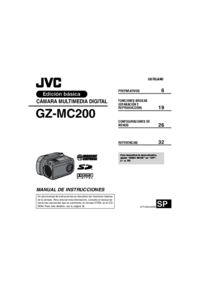
Jvc GZ-MC200 User Manual
(44 pages)

Jvc GZ-MC200 User Manual
(44 pages)

Jvc GZ-MC200 User Manual
(44 pages)

Jvc GZ-MC200 User Manual
(2 pages)

Jvc GZ-MC200 User Manual
(1 pages)
 (40 pages)
(40 pages)

 (96 pages)
(96 pages)







Comments to this Manuals